Maven
1,Maven
Maven是专门用于管理和构建Java项目的工具,它的主要功能有:
-
提供了一套标准化的项目结构
-
提供了一套标准化的构建流程(编译,测试,打包,发布……)
-
提供了一套依赖管理机制
标准化的项目结构:
Maven提供了一套标准化的项目结构,所有的IDE使用Maven构建的项目完全一样,所以IDE创建的Maven项目可以通用。如下图右边就是Maven构建的项目结构。

标准化的构建流程:

代码需要进行编译、测试、打包、发布,这些操作如果需要反复进行就显得特别麻烦,而Maven提供了一套简单的命令来完成项目构建。
依赖管理:
依赖管理其实就是管理你项目所依赖的第三方资源(jar包、插件)。
而Maven使用标准的 坐标 配置来管理各种依赖,只需要简单的配置就可以完成依赖管理。

如上图右边所示就是mysql驱动包的坐标,在项目中只需要写这段配置,其他都不需要我们担心,Maven都帮我们进行操作了。
1.1 Maven简介
Apache Maven 是一个项目管理和构建工具,它基于项目对象模型(POM)的概念,通过一小段描述信息来管理项目的构建、报告和文档。
通过上面的描述大家只需要知道Maven是一个工具即可。Apache 是一个开源组织,将来我们会学习很多Apache提供的项目。
1.1.1 Maven模型
- 项目对象模型 (Project Object Model)
- 依赖管理模型(Dependency)
- 插件(Plugin)
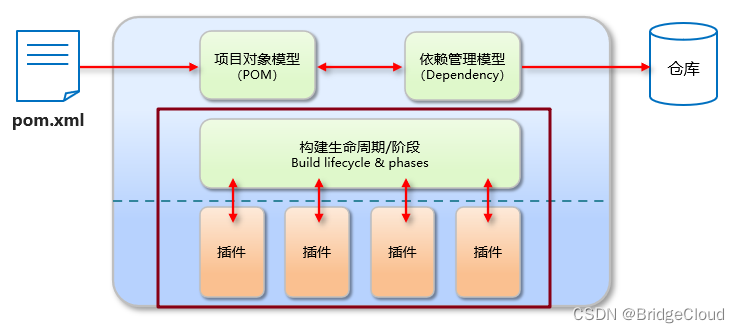
如上图所示就是Maven的模型,而我们先看紫色框框起来的部分,他就是用来完成 标准化构建流程 。如我们需要编译,Maven提供了一个编译插件供我们使用,我们需要打包,Maven就提供了一个打包插件提供我们使用等。
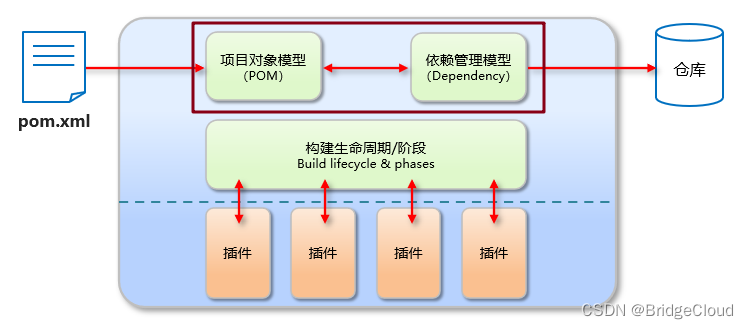
上图中紫色框起来的部分,项目对象模型就是将我们自己抽象成一个对象模型,有自己专属的坐标,如下图所示是一个Maven项目:

依赖管理模型则是使用坐标来描述当前项目依赖哪儿些第三方jar包,如下图所示
![[外链图片转存失败,源站可能有防盗链机制,建议将图片保存下来直接上传(img-SluRBLaM-1661182344136)(assets/image-20210726161616034.png)]](https://img-blog.csdnimg.cn/9f7ed5e8e5784b7297406138c92adab6.png)
1.1.2 仓库
我们创建Maven项目,在项目中使用坐标来指定项目的依赖,依赖的jar包到底存储在我们的本地仓库中。而项目运行时从本地仓库中拿需要的依赖jar包。
仓库分类:
-
本地仓库:自己计算机上的一个目录
-
中央仓库:由Maven团队维护的全球唯一的仓库
-
远程仓库(私服):一般由公司团队搭建的私有仓库
当项目中使用坐标引入对应依赖jar包后,首先会查找本地仓库中是否有对应的jar包:
-
如果有,则在项目直接引用;
-
如果没有,则去中央仓库中下载对应的jar包到本地仓库。
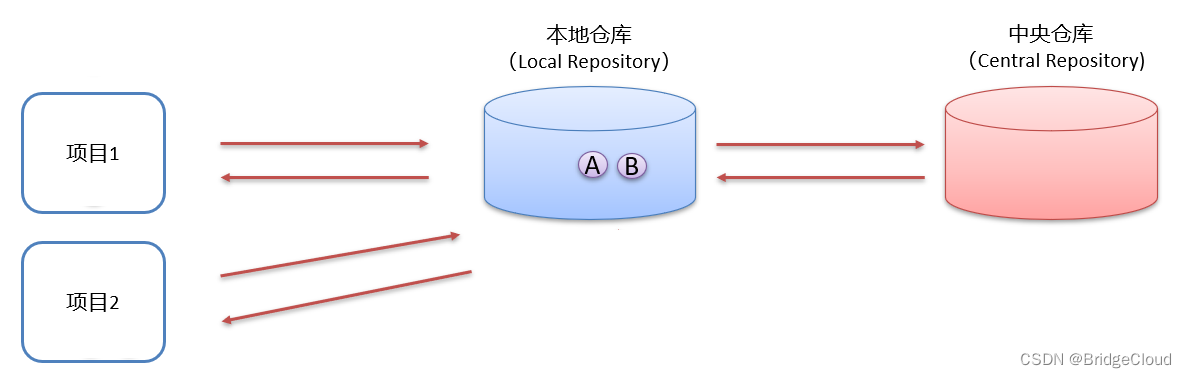
如果还可以搭建远程仓库,将来jar包的查找顺序则变为:
本地仓库 --> 远程仓库–> 中央仓库
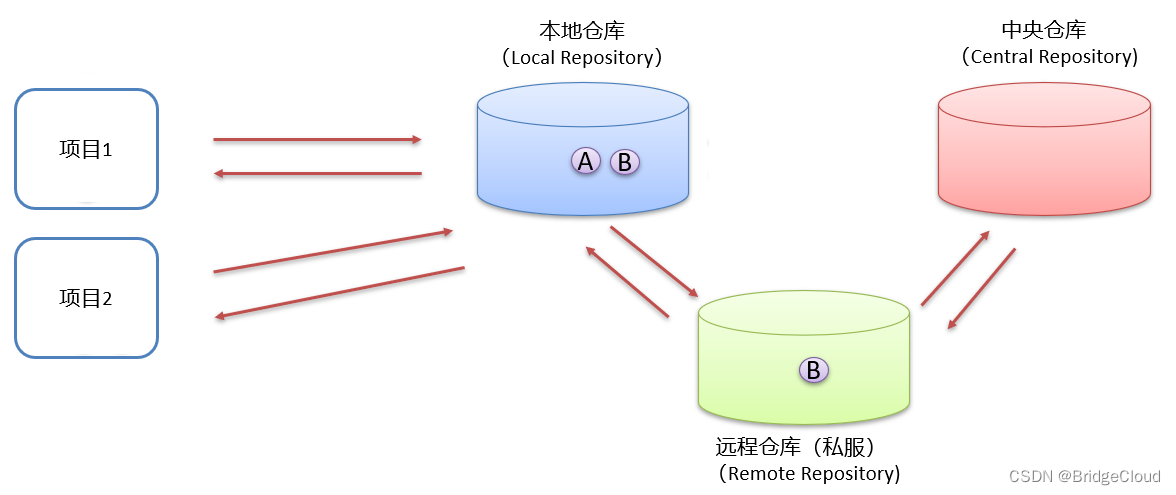
1.2 Maven安装配置
-
解压apache-maven-3.8.6.rar 既安装完成, 解压缩后的目录结构如下:
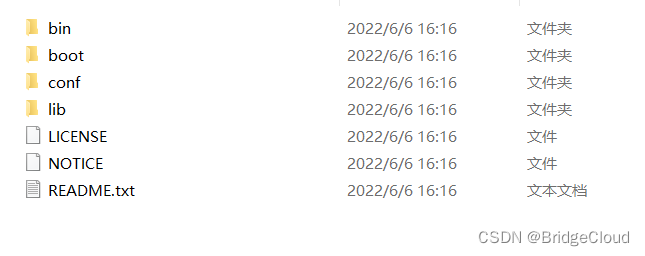
建议解压缩到没有中文、特殊字符的路径下。
-
bin目录 : 存放的是可执行命令。mvn 命令重点关注。
-
conf目录 :存放Maven的配置文件。
settings.xml配置文件后期需要修改。 -
lib目录 :存放Maven依赖的jar包。Maven也是使用java开发的,所以它也依赖其他的jar包。
-
配置环境变量 MAVEN_HOME 为安装路径的bin目录
此电脑右键 -->高级系统设置-->高级-->环境变量在
Path中进行配置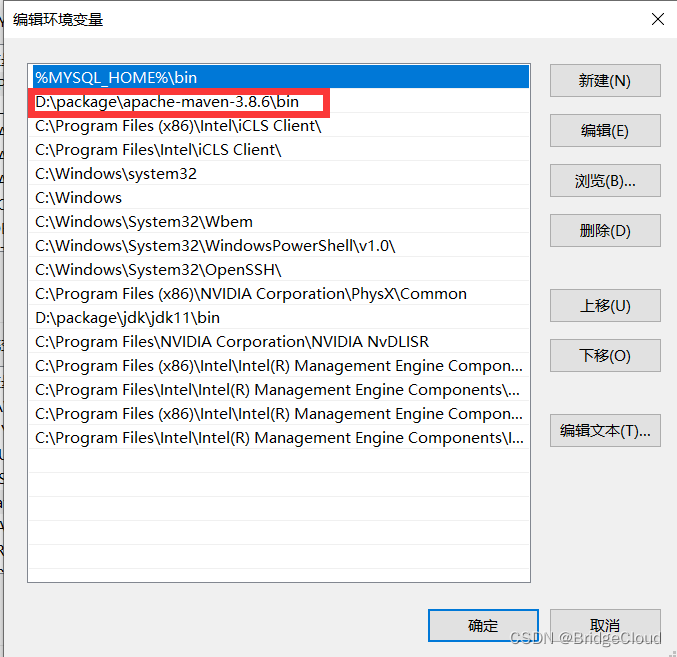
打开命令提示符进行验证,出现如图所示表示安装成功

-
配置本地仓库
修改 conf/settings.xml 中的 为一个指定目录作为本地仓库,用来存储jar包。
<!-- localRepository | The path to the local repository maven will use to store artifacts. | | Default: ${user.home}/.m2/repository --> <localRepository>D:\package\apache-maven-3.8.6/repo</localRepository> -
配置阿里云私服
中央仓库在国外,所以下载jar包速度可能比较慢,而阿里公司提供了一个远程仓库,里面基本也都有开源项目的jar包。
修改 conf/settings.xml 中的 标签,为其添加如下子标签:
<mirror> <id>alimaven</id> <name>aliyun maven</name> <url>http://maven.aliyun.com/nexus/content/groups/public/</url> <mirrorOf>central</mirrorOf> </mirror>
1.3 Maven基本使用
1.3.1 Maven 常用命令
compile :编译
clean:清理
test:测试
package:打包
install:安装
命令演示:
编译命令演示:
compile :编译
执行上述命令可以看到:
- 从阿里云下载编译需要的插件的jar包,在本地仓库也能看到下载好的插件
- 在项目下会生成一个
target目录,编译后的字节码文件就放在该目录下
清理命令演示:
mvn clean
执行上述命令可以看到
- 从阿里云下载清理需要的插件jar包
- 删除项目下的
target目录
打包命令演示:
mvn package
执行上述命令可以看到:
- 从阿里云下载打包需要的插件jar包
- 在项目的
terget目录下有一个jar包(将当前项目打成的jar包)
测试命令演示:
mvn test
该命令会执行所有的测试代码。
安装命令演示:
mvn install
该命令会将当前项目打成jar包,并安装到本地仓库。
1.3.2 Maven 生命周期
Maven 构建项目生命周期描述的是一次构建过程经历经历了多少个事件
Maven 对项目构建的生命周期划分为3套:
- clean :清理工作。
- default :核心工作,例如编译,测试,打包,安装等。
- site : 产生报告,发布站点等。这套声明周期一般不会使用。
同一套生命周期内,执行后边的命令,前面的所有命令会自动执行。例如默认(default)生命周期如下:
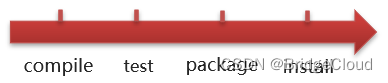
当我们执行 install(安装)命令时,它会先执行 compile命令,再执行 test 命令,再执行 package 命令,最后执行 install 命令。
当我们执行 package (打包)命令时,它会先执行 compile 命令,再执行 test 命令,最后执行 package 命令。
默认的生命周期也有对应的很多命令,其他的一般都不会使用,我们只关注常用的:
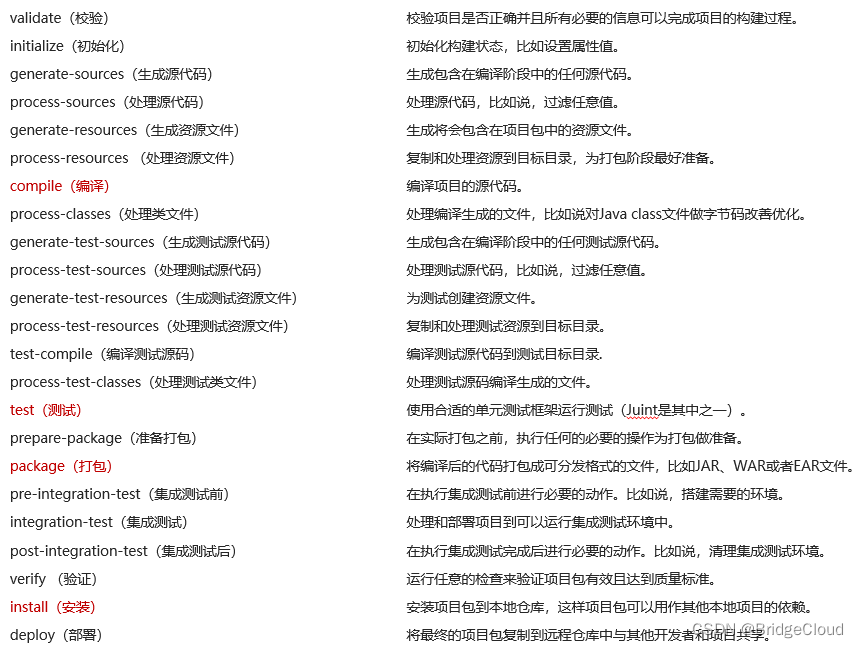
1.4 IDEA使用Maven
1.4.1 IDEA配置Maven环境
我们需要先在IDEA中配置Maven环境:
-
选择 IDEA中 File --> Settings
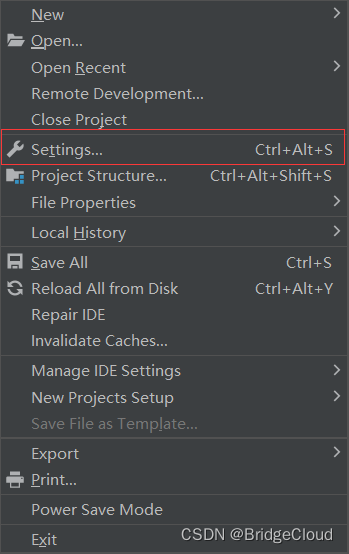
-
搜索 maven , 设置 IDEA 使用本地安装的 Maven,并修改配置文件路径
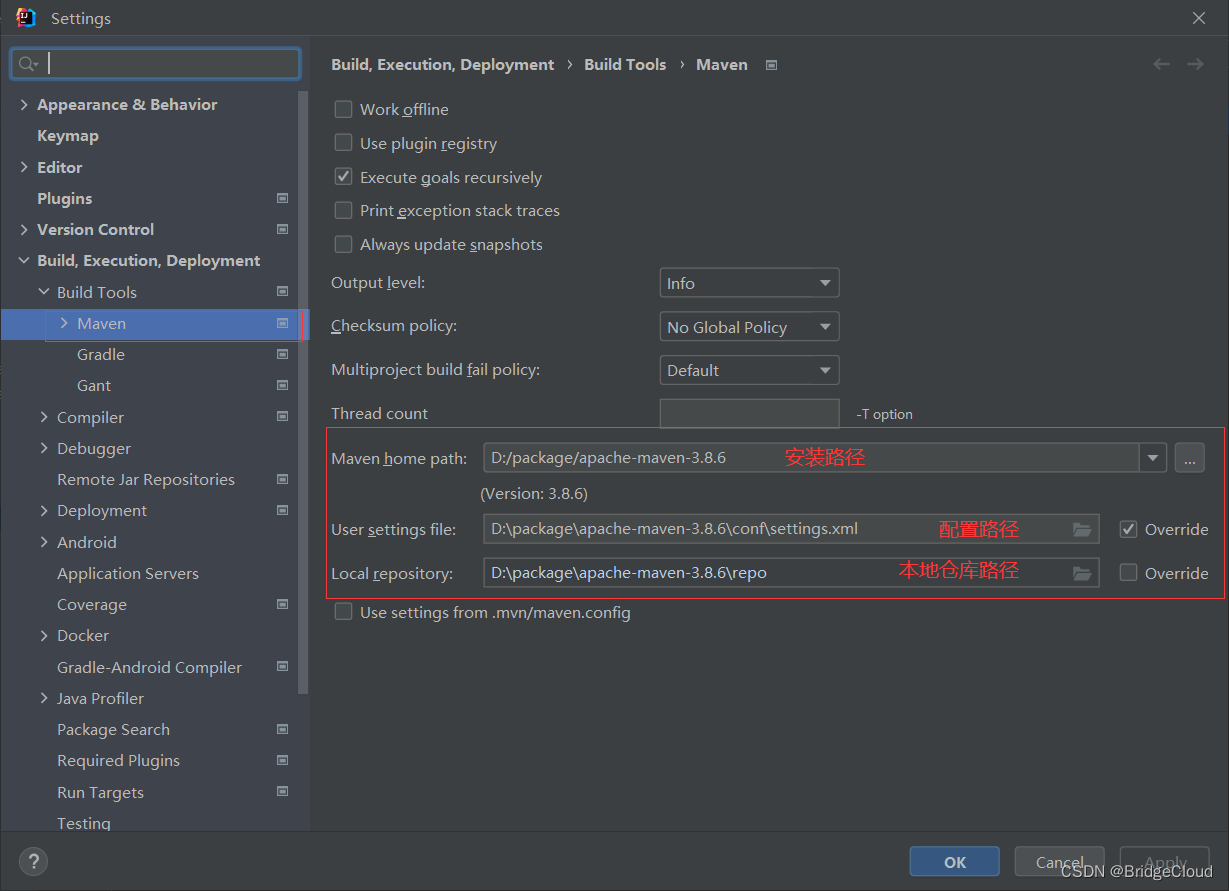
1.4.2 Maven 坐标详解
什么是坐标?
- Maven 中的坐标是资源的唯一标识
- 使用坐标来定义项目或引入项目中需要的依赖
Maven 坐标主要组成
- groupId:定义当前Maven项目隶属组织名称(通常是域名反写,例如:com.itheima)
- artifactId:定义当前Maven项目名称(通常是模块名称,例如 order-service、goods-service)
- version:定义当前项目版本号
如下图就是使用坐标表示一个项目:
注意:
- 上面所说的资源可以是插件、依赖、当前项目。
- 我们的项目如果被其他的项目依赖时,也是需要坐标来引入的。
1.4.3 IDEA 创建 Maven项目
-
创建模块,选择Maven, 填写模块名称,坐标信息,点击finish,创建完成

创建好的项目目录结构如下:
![[外链图片转存失败,源站可能有防盗链机制,建议将图片保存下来直接上传(img-Pe5u05xV-1661182344139)(assets/image-20210726175244826.png)]](https://img-blog.csdnimg.cn/e559ccfbbcb8470785f30cdf7b2b473c.png)
1.4.4 IDEA 导入 Maven项目
大家在学习时可能需要看老师的代码,当然也就需要将老师的代码导入到自己的IDEA中。我们可以通过以下步骤进行项目的导入:
-
选择右侧Maven面板,点击 + 号
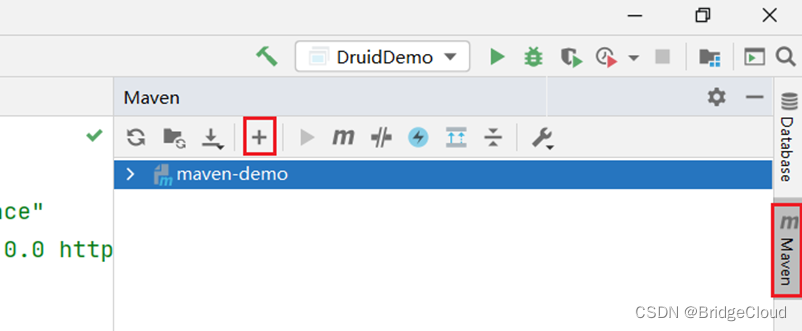
-
选中对应项目的pom.xml文件,双击即可
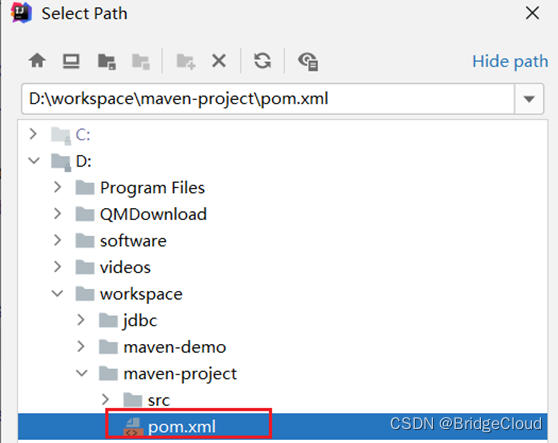
-
如果没有Maven面板,选择
View --> Appearance --> Tool Window Bars
Maven-Helper 插件

1.5 依赖管理
1.5.1 使用坐标引入jar包
使用坐标引入jar包的步骤:
-
在项目的 pom.xml 中编写 标签
-
在 标签中 使用 引入坐标
-
定义坐标的 groupId,artifactId,version
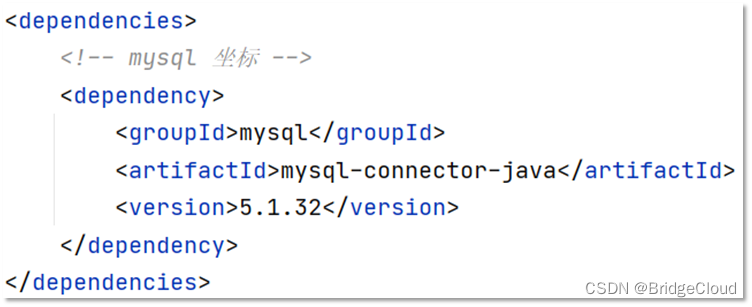
-
点击刷新按钮,使坐标生效

注意:
- 具体的坐标我们可以到如下网站进行搜索
- https://mvnrepository.com/
快捷方式导入jar包的坐标:
- 在 pom.xml 中 按 alt + insert
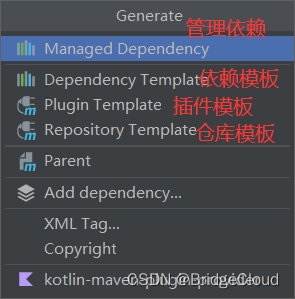
自动导入设置:
上面每次操作都需要点击刷新按钮,让引入的坐标生效。当然我们也可以通过设置让其自动完成
- 选择 IDEA中 File --> Settings, 在弹出的面板中找到 Build Tools, 选择 Any changes,点击 ok 即可生效
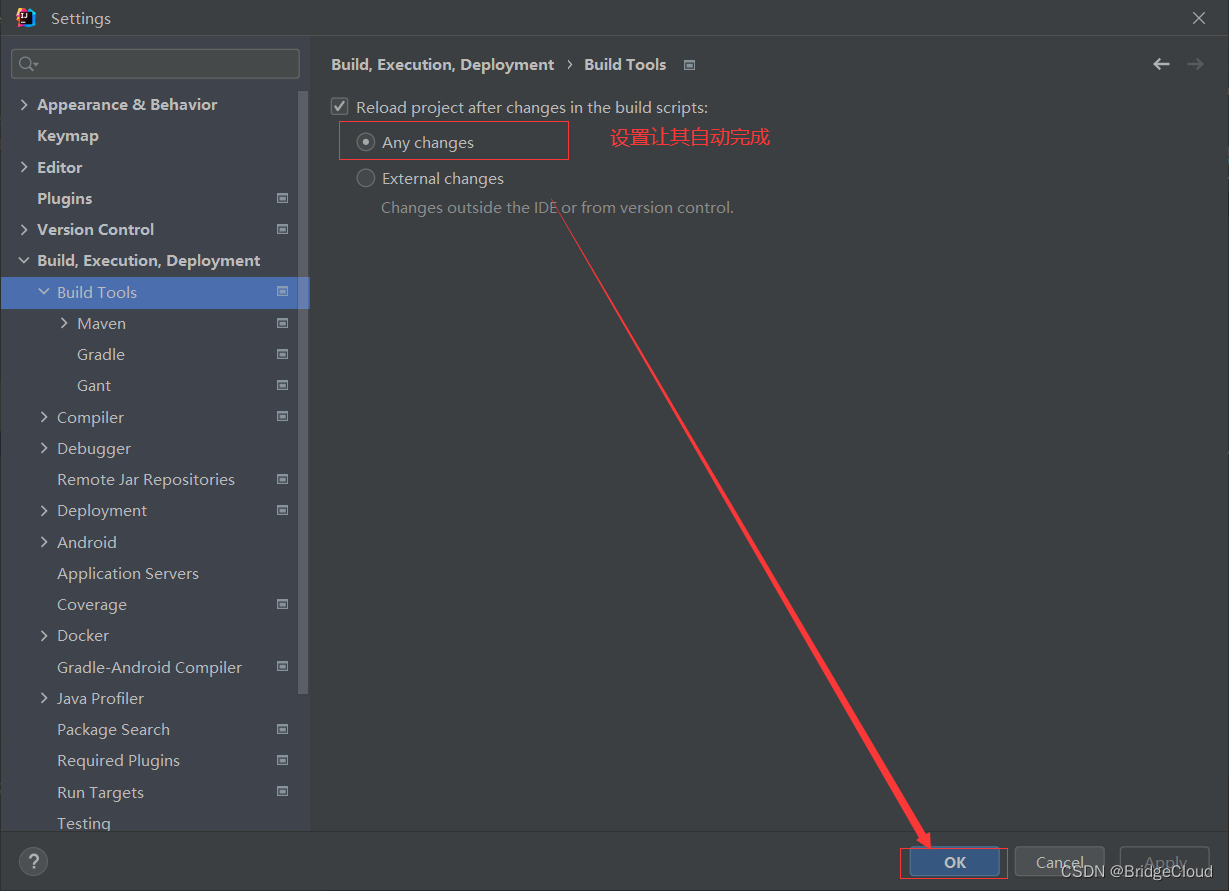
1.5.2 依赖范围
通过设置坐标的依赖范围(scope),可以设置 对应jar包的作用范围:编译环境、测试环境、运行环境。
依赖通过 scope 标签指定依赖的作用范围。 那么这个依赖就只能作用在测试环境,其他环境下不能使用。
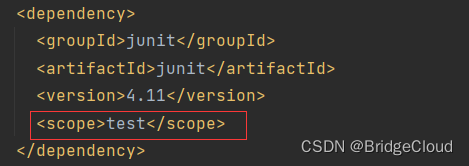
scope 取值:
| 依赖范围 | 编译classpath | 测试classpath | 运行classpath | 例子 |
|---|---|---|---|---|
| compile | Y | Y | Y | logback |
| test | - | Y | - | Junit |
| provided | Y | Y | - | servlet-api |
| runtime | - | Y | Y | jdbc驱动 |
| system | Y | Y | - | 存储在本地的jar包 |
- compile :作用于编译环境、测试环境、运行环境。
- test : 作用于测试环境。典型的就是Junit坐标,以后使用Junit时,都会将scope指定为该值
- provided :作用于编译环境、测试环境。我们后面会学习
servlet-api,在使用它时,必须将scope设置为该值,不然运行时就会报错 - runtime : 作用于测试环境、运行环境。jdbc驱动一般将
scope设置为该值,当然不设置也没有任何问题
注意:
- 如果引入坐标不指定
scope标签时,默认就是 compile 值。以后大部分jar包都是使用默认值。
system依赖项不会从 maven 仓库中查找,而是从本地系统中获取,systemPath 元素用于制定本地系统中 jar 文件的路径。


























 2万+
2万+











 被折叠的 条评论
为什么被折叠?
被折叠的 条评论
为什么被折叠?










